אם ברצונך לשלוט באופן מדויק במיקום הטקסט בתוך תיבת טקסט או צורה, או אם ברצונך ליישר טקסט, באפשרותך להוסיף עצירות טאב באמצעות הסרגל.
הערה: אין צורך להגדיר טאבים אם ברצונך רק להתאים את הכניסה של הטקסט, התבליטים או הרשימות המספור.
הגדרת עצירות טאב חדשות
אם ברצונך להוסיף כניסות פיסקה, ליישר טקסט או ליצור פריסות טבלאיות פשוטות בתוך תיבת טקסט או אובייקט, באפשרותך להוסיף עצירות טאב באמצעות הסרגל.
-
בכרטיסיה תצוגה, בקבוצה תצוגות מצגת , ודא שהאפשרות רגיל נבחרה.
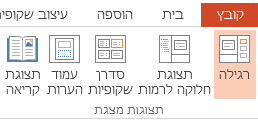
-
אם הסרגלים אינם גלויים, בכרטיסיה תצוגה , בקבוצה הצג , לחץ כדי לבחור את תיבת הסימון סרגל.
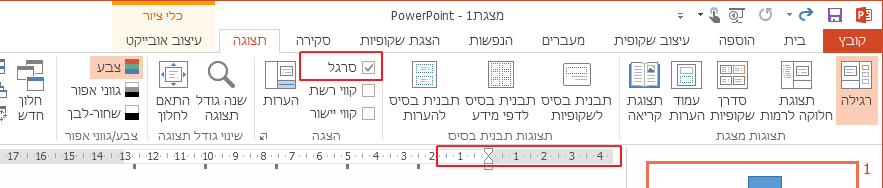
-
לחץ על הפיסקה שברצונך לערוך.
הערה: לכל אובייקט טקסט יש ערכת כרטיסיות משלו והגדרות כניסות שאתה שולט שבהם בנפרד, כך שהכרטיסיות שאתה מוסיף עבור תיבת טקסט אחת לא ישפיעו על עצירות הטאב בתיבות טקסט אחרות.
-
לחץ על הסרגל במיקום שבו ברצונך להוסיף עצירת טאב. עצירות טאב בצורת L רישיות מופיעות בסרגל בעת הלחיצה.

-
כעת באפשרותך להזיז את הסמן באמצעות מקש Tab בלוח המקשים ולהקליד בכרטיסיות.
באפשרותך גם לשנות את עצירות הטאב המוגדרות כברירת מחדל (הסמנים האפורים המעובעים מתחת לסרגל) על-ידי לחיצה וגרירה.
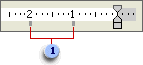

בחירת יישור עצירת הטאב
לעתים, ברצונך שטקסט יתוושר לימין או למרכז עצירת טאב במקום ליישור השמאלי המהווה ברירת מחדל. לחלופין, אם ברצונך להוסיף את הנתונים העדכניים ביותר במצגת, באפשרותך ליישר את המספרים כך שהנקודות העשרוניות יהיו תמיד באותו מקום.
לפני הוספת עצירת הטאב, באפשרותך לעבור בין סוגי הכרטיסיות על-ידי לחיצה על הלחצן מימין לסרגל הכלים.

-

-

-

-

כעת, כאשר תוסיף את הטקסט, באמצעות מקש Tab כדי להתקדם, הטקסט ייושר כראוי בכל כרטיסיה שאתה מגדיר.
הסרת עצירת טאב
אם אינך זקוק עוד לאחת מעצירת הטאב, באפשרותך להסיר אותה על-ידי גרירתה כלפי מטה מהסרגל.

שינוי הגדרות כרטיסיה
אם הוספת טאב המיושר לימין אך ברצונך לשנות אותה לכרטיסייה מיושרת לימין או למרכז, באפשרותך לשנות זאת בתפריט כניסות ומרווחים . אם קשה להגיע למקום המדויק הרצוי על-ידי לחיצה על הסרגל, באפשרותך גם להתאים את מיקום הכרטיסיות בתצוגה זו
-
לחץ באמצעות לחצן העכבר הימני על הפיסקה ולאחר מכן בחר פיסקה.
-
בתיבת הדו-שיח פיסקה, לחץ על טאבים.
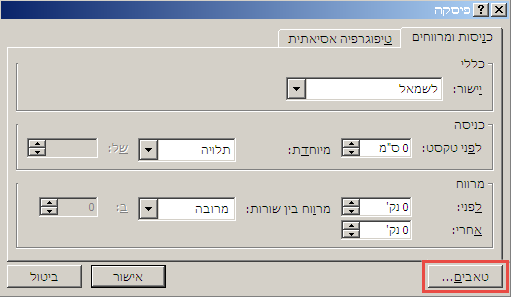
-
כדי לשנות את היישור של טאב, לחץ על מיקום עצירת הטאב שברצונך לשנות ולאחר מכן הגדר את היישור למרכז אולימין.
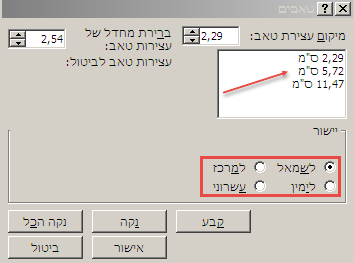
הערה: באפשרותך להוסיף עצירת טאב חדשה מתוך פקד זה. פשוט התאם את הערך בתיבה מיקום עצירת טאב ולאחר מכן לחץ על קבע.
שימוש בפקדי כניסה כדי ליישר טקסט
פקדי כניסה משלימים את עצירות הטאב, מאפשרים לך לשלוט ביישור הטקסט בתוך פיסקה.
-
שנה את רמת הכניסה של פיסקה על-ידי איתור פקד כניסת הטאב הקטנה בקצה הימני של הסרגל.

היא מורכבת משלושה חלקים:
-
המשולש המהפך העליון המגדיר את השורה הראשונה של הפיסקה
-
המשולש התחתון המגדיר את הכניסה עבור השורות הנותרות של הפיסקה
-
התיבה מתחת למשולשים מזיזה הן את המשולש העליון והן את המשולש האמצעי בקשר גומלין זה לזה
-
-
כדי לבדוק איזה חלק משפיע על אזור הטקסט, מקם את סמן העכבר בפיסקה בתוך תיבת טקסט ולאחר מכן החלק כל אחד מרכיבי הרכיבים לאורך הסרגל וראה כיצד הוא משפיע על אזור הטקסט.
-
בחר את הפיסקה או הפיסקאות שברצונך לערוך. (לכל אובייקט טקסט יש ערכת כרטיסיות והגדרות כניסות משלו שאתה שולט שבהם בנפרד.)
-
בתפריט עיצוב , בחר פיסקה.
-
בתיבת הדו-שיח, בחר טאבים.
-
הגדר את מיקום עצירת הטאב (נמדד באנצ'ים). באפשרותך להשתמש בחצים למעלה או למטה כדי להתאים את הערך בהפרשים קבועים. כמו כן, בחר את היישור (שמאל, מרכז, ימין או עשרוני). לאחר מכן בחר הגדר.
-
חזור על שלב 4 לפי הצורך עבור עצירות טאב נוספות. לאחר מכן בחר אישור כשתסיים.
למידע נוסף
התאמת הכניסה ברשימה עם תבליטים או רשימה ממוספרת באמצעות הסרגל










